Oculus Go×THETAで360度映像を楽しもう! 何気ない、でも貴重な家族との日常をVRで追体験

先日、一体型VRゴーグル「Oculus Go」のいいところを紹介する記事をお届けした(関連記事)。今回は、その「Oculus Go」の価値をさらに高めてくれる、おすすめの使い方を1つご紹介したい。
用意したのは、リコー製の360度カメラ「RICOH THETA V」。ほぼ4Kの360度動画撮影、および5Kオーバーの静止画撮影が可能なカメラだ。片手で掴めるコンパクトな本体と、ボタン1つで撮影できる手軽さを兼ね備え、前後左右に天頂から地面までぐるっと見られる360度撮影を、とても身近なものにしてくれる。実売価格は5万円前後と「Oculus Go」の倍くらいするが、「THETA」シリーズには安価なモデルもラインナップされている。
「THETA V」で撮影した映像は、PCやスマートフォンで見る場合、平面のディスプレイで映像を自在にスクロールさせて見ることになる。それはそれで結構面白いのだが、「Oculus Go」で視聴すると、全く別の体験ができる。実際に何が起こるのか、筆者の体験をたどりながらお伝えしよう。
「THETA V」で面白いものを撮影に出かける

筆者の一家は、妻と1歳の息子の3人家族。休日、家族で出かけることになったので、「THETA V」を持ち出してあれこれ撮影することにした。
車で出発したところ、ガソリンが少なめなのと、車が結構汚れていたので、給油ついでにドライブスルー洗車機を使うことに。車に乗り込んだまま、ブラシが轟音とともに車のあちこちをぐるぐる回っていく。運転席と助手席の間に「THETA V」をセットして動画撮影しておいた。息子が驚く反応があると面白いかな、と思ったが、初めてなのに静かなものであった……。
そのまましばらくドライブして、目的地に到着。元々は買い物のつもりだったが、近くに観覧車が見えたので、乗ってみることに。乗ったら当然、「THETA V」で動画撮影だ。何十年ぶりかに乗った観覧車は、なんとも頼りない乗り物だなあと思いつつ、ゴンドラ内にはあちこち歩きまわっては窓に貼り付くように外を眺める息子と、顔色が少し青白くなって固まっている妻がいた(この時まで高いところが苦手だと思っていなかったらしい)。
他にも、買い物中の風景やら、家に帰ってからの何気ない風景やら、歯医者のプレイスペースで遊ぶ息子やら、何日かかけていろんなものを撮影した。とにかくコンパクトで、撮影したい時にすぐ取り出せるのに加えて、「360度撮れるから画角を考えなくていい」と思うと、普通のカメラより気楽に撮影できたりもする。

片手で持てるコンパクトさが魅力的。これで360度4K動画が撮れるのだからすごい。

歯医者のプレイルームで撮影した写真。PCで普通に開くとこんな感じになる。
「Oculus Go」で360度映像を見る
撮影した360度写真や動画は、「Oculus Go」で視聴できる。具体的な視聴方法は後述するとして、まずはVRヘッドセットで360度の映像を見ると、どう見えるのか。
まず静止画を見てみる。ヘッドセットをかぶって見えるのは、360度に広がる空間だ。写真、という感覚ではない。撮影した、その空間が目の前に広がる。頭を左右に、前後に動かすと、その空間の全てが見える。周囲が止まっているのが不思議に感じるくらい、切り取られた空間に入り込んだような感覚を覚える。
動画はどうか。静止画とは違って世界が動いているので、自然に感じられる。その空間に居る、入り込む、という感覚は静止画と同じだが、音が聞こえる分だけ、その空間になじむ感じがする。ただ静止画のように切り取られた瞬間ではないので、あちこち見るのがせわしない。
撮影したのは筆者自身なので、そこで何が起きたのかは覚えている。しかしその場にいたとしても、視覚として記憶に残っているのは、その時自分が見ていた方向だけだ。撮影しながら子供の相手をしていると、妻がどんな表情をしているかまでは見ていないし、周囲の風景もさほど眺めていられない。
観覧車の動画を見ると、あちこち動き回る子供を改めて見るのも面白いが、子供から目を離してもいい分、他のところを見ていられるのも楽しい。周囲の風景もしっかり見えるし、椅子から動けなくなっている妻の不安そうな様子も確認できる。ついでに、子供の相手をしながら必死に撮影して(適切な置き場がないので手持ち撮影した)顔が引きつり気味の自分まで見える。

動画もPCで見るとこうなるが、「Oculus Go」なら空間に入り込んだかのような感覚で動画を楽しめる。
妻にも同じものを見てもらうことにした。「Oculus Go」をかぶって映像を見た瞬間から、大興奮で大喜び。感想は、「あの世からこの世を覗き見ているみたい」だそうだ。面白い表現をするなあと笑ってしまったが、なかなか言い得て妙だと思う。
時間を遡って追体験できることもそうだが、自分を他人の目線で客観的に見たり、自分がいないはずの空間に入れたりというのは、本来、この世に生きている時にできる体験ではない。そのくらい強烈なインパクトがあるし、VRヘッドセットで得られる体験としては非常に優れたものだと思う。
その場にいなかった人に、空間体験してもらうのも有意義だ。妻がいない時の息子の様子を私が撮影して見せるのもいいし、その気になれば遠方のおじいちゃん、おばあちゃんに、孫の動画データを送って「Oculus Go」で見てもらうことも不可能ではない。スマートフォンで撮影した動画を送って見せたりはしているが、「Oculus Go」のVR空間で、そこにいる孫を見られるとしたら、得られる感動は段違いに違うはずだ。
IT系ジャーナリストの筆者としては、360度カメラでも十分楽しめるが、せっかくなら奥行きも撮影できる3Dカメラだともっといいな、と冷静にテクノロジー的な感想も持ってしまう。とはいえ、妻のような一般の人にとっては、平面の360度映像(という表現も変な感じがするが)でもインパクトは十分過ぎる。360度カメラとVRヘッドセットの組み合わせを体験すれば、写真や動画に新たな概念が増えると思う。
そして「Oculus Go」は、360度映像との相性がとてもいい。解像度がそこそこ高く、動画再生に困らない程度の処理能力があり、装着感のよいケーブルレスVRデバイスで、視聴に何ら不満がない。それでいて安価だ。前回のレビュー記事で、「Oculus Go」のことを「VR布教用にいいよ」と書いたが、「THETA V」と組み合わせれば、「VR布教のついでにうちの可愛い子供を見てくれよ」と言わない親はきっといない。
いま楽しみなのは、十数年後、子供が大きくなった時この映像を見せたら何と言うか。映像データ自体はデジカメの写真や動画と同様、普通のデジタルデータなので、保存も簡単だ。その頃まで「Oculus Go」が現役かどうかはわからないが、ビデオデッキがなくて再生できないビデオテープみたいにはならないだろう、たぶん。

洗車機での撮影は、設置場所が悪いうえに明暗の差が出すぎてうまくいかなかった。でも、その失敗も含めて思い出になる。
「Oculus Go」に「THETA V」の映像を送る手順
「THETA V」で撮影した映像を「Oculus Go」で見るには、「THETA V」からデータを取り出して、何らかの方法で「Oculus Go」に送る必要がある。筆者の場合は、Windows 10のPCを使用し、「Oculus Go」の内部ストレージに映像をコピーした。この手順を見つけるのに意外と手間取ったので、ご紹介しておく。
下準備として、リコーのウェブページから基本アプリをダウンロードし、インストールする。このアプリはTHETA V以外のTHETA製品にも対応する。OSはWindows 7以降に対応するが、Windows 8.1以前では4K動画の変換には対応しないとしている。
準備ができたら、「THETA V」とPCをUSBケーブルで接続する。新たなデバイスとして「RICOH THETA V」が認識され、エクスプローラ上のドライブリストに表示される。「RICOH THETA V」から、「固定記憶域」→「DCIM」→「100RICOH」とフォルダをたどっていくと、撮影した写真や動画にアクセスできるので、PCの適当なフォルダにコピーする。
続いて、先ほどインストールしておいたTHETAの基本アプリを起動し、「THETA V」からコピーした写真や動画をドラッグ&ドロップで持っていく。動画を持っていくと変換を促すダイアログが出るので、「天頂補正あり」にチェックを入れて変換する。これは「THETA V」が斜めに傾いた状態で撮影された場合でも、画像の上下方向を補正して違和感なく見られるようにしてくれる機能だ。
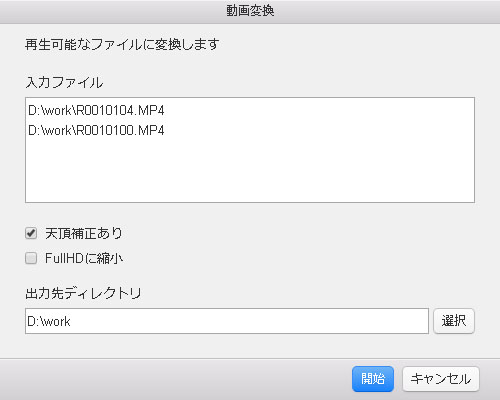
基本アプリに撮影した動画を持っていくと、変換を促すウインドウが出る。
写真も同様に基本アプリに持っていくと、アプリ上で画面が表示されるので、メニューの「ファイル」→「天頂補正書き出し」→「XMP付きJPGデータ」を選んで、天頂補正したデータを書き出せる。
次に「Oculus Go」とPCとUSBケーブルで接続する。「Oculus Go」の画面に「データへのアクセスを許可」というウインドウがポップアップするので、コントローラーを使って「許可する」を選ぶ。これでPCから「Oculus Go」内のストレージへアクセスできるようになる。ただPCとUSB接続しただけでは、PC側から「Oculus Go」のストレージにアクセスできないので、ダイアログが出ているか必ずチェックすること。
「Oculus Go」側のアクセスが許可されると、PCのエクスプローラ上のドライブリストにある「VR-Headset」が表示され、「Oculus Go」のストレージ内が見えるようになる(先述の許可をしていないと、ストレージに何もないように見える)。「VR-Headset」内の「内部共有ストレージ」を開くと、いくつかのフォルダが表示される。
先ほどTHETAの基本アプリで書き出した写真は、この中にある「Pictures」に、動画は「Movies」にコピーする。これでPCでの作業は終わりだ。
あとは「Oculus Go」をかぶって操作する。コントローラーのOculusボタンを押してメニューを呼び出し、下部にあるメニューバーから「ギャラリー」を選択。続いて「内部ストレージ」を選ぶと、「Oculus Go」に入れた「THETA V」の写真や動画を、360度のバーチャル空間として視聴できる。
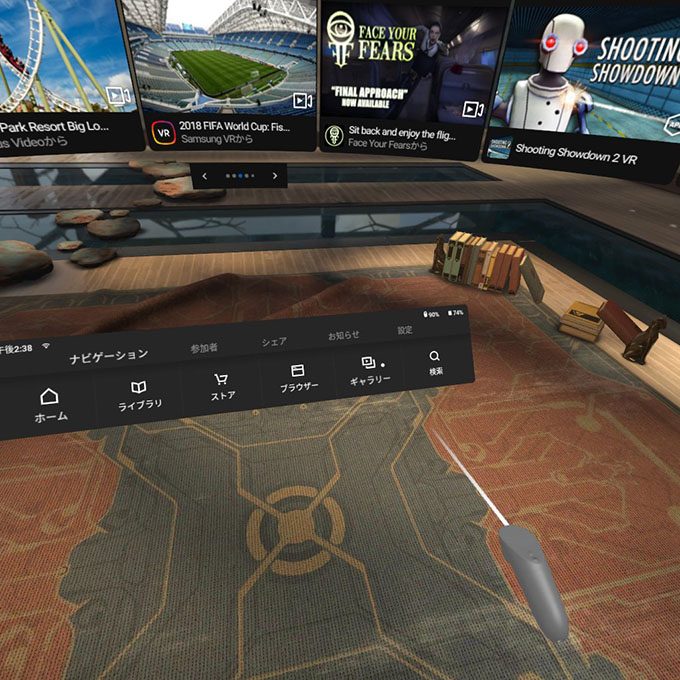
下のメニューバーにある「ギャラリー」から視聴できる。
「THETA V」で撮影した映像を見る方法は、他にもFacebookにアップロードして見るなどの方法がある。手軽さはこちらの方が上なのだが、Facebookの公開範囲を限定しておかないと、「THETA V」の映像を想定外の人に見られる可能性がある。そういったミスが起こる可能性を考えて、筆者としては少々手間でも、上記の直接コピーの手順をお勧めしておく。もし遠くの親戚に見せてあげたいなどの用途があるなら、Facebookへのアップロードは重宝するだろう。
DLNA対応で便利な「ギャラリー」
おまけ話としてもう1つ。360度映像の視聴に使った「ギャラリー」が、なかなか優秀なので紹介したい。これは360度映像以外にも、普通の平面写真や動画も再生できる。DLNA対応なので、映像をストレージにコピーする必要すらない。
筆者の場合、PCに保存している動画を見るために、以前から「PS3 Media Server」を使用している。「ギャラリー」では「PS3 Media Server」をメディアサーバーとして認識し、ネットワーク経由で動画を再生できる。
視聴の際には、4種類のシアターモードが用意されている。このうち「HOME」、「CINEMA」、「MOON」の3つは、順に家、映画館、月面をイメージしたもので、周囲の風景とスクリーンまでの距離(大きさ)が違う。例えば「CINEMA」だと、スクリーンは前面にあり、横を向くと他の席が並んでいる様子が見える。バーチャルな映画館を再現しているわけだ。
もう1つの「VOID」は、真っ暗な空間にスクリーンだけが浮かび上がる。他と違うのは、コントローラーを使ってスクリーンの位置を移動できること。他のモードで寝転がると、天井だけが見えてスクリーンが見えないのだが、「VOID」なら寝転がった姿勢でもスクリーンを正面に持ってこられる。ただ微調整が難しく、なかなかしっくりこないことも。単純に、常に正面にスクリーンが出るモードがあってもよかったかなと思う。
筆者は最初、「ギャラリー」の存在に気付かず、DLNA対応のアプリを探し回っていた。DLNAを使って動画を見る環境がある人なら、すぐに「Oculus Go」でシアターが楽しめるはずなので、ぜひお試しいただきたい。
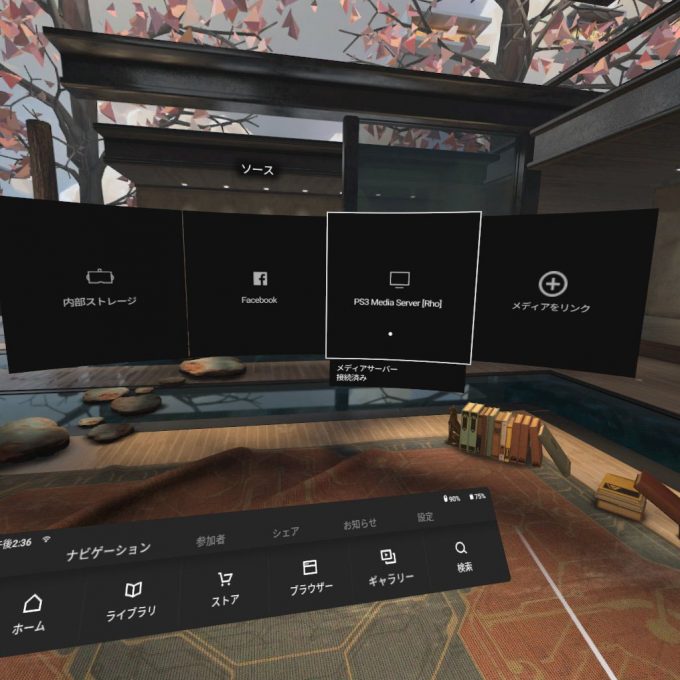
「ギャラリー」はDLNAに対応しているようで、メディアサーバーとして認識される。
(TEXT by 石田賀津男)
*PANORAで6/26(火)にOculus GoやMirage Soloを体験できるイベント「Tokyo XR Meetup #23 快適さと新時代を実感! 一体型VRまつり」を開催します。ぜひ未体験の方はご参加ください!チケットはこちら → http://txm23.peatix.com











